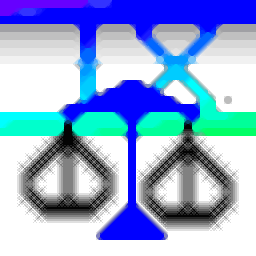
Diamond Cut Forensics 10(音频取证降噪软件)
v10.62 (附破解教程)- 软件大小:64.3 MB
- 更新日期:2020-04-30 09:47
- 软件语言:简体中文
- 软件类别:音频处理
- 软件授权:免费版
- 软件官网:待审核
- 适用平台:WinXP, Win7, Win8, Win10, WinAll
- 软件厂商:

软件介绍 人气软件 下载地址
DCForensics10是一款功能强大的音频恢复与音频增强软件,其具备了简单直观的用户界面,并为您提供了虚拟阀放大器、动态处理器、改变速度、伸展和挤压音高和节奏变化、次谐波合成器、泛音合成器、VST效果、添加或删除VST效果、自适应FD滤波器、自动语音过滤器、删除静音、手机噪声过滤器、进阶筛选器、查看频谱图、波形统计、查看直方图与时间等多种强大的功能,打开音频/视频文件后,即可进行所见所得的处理,有需要的朋友赶紧到本站下载吧!
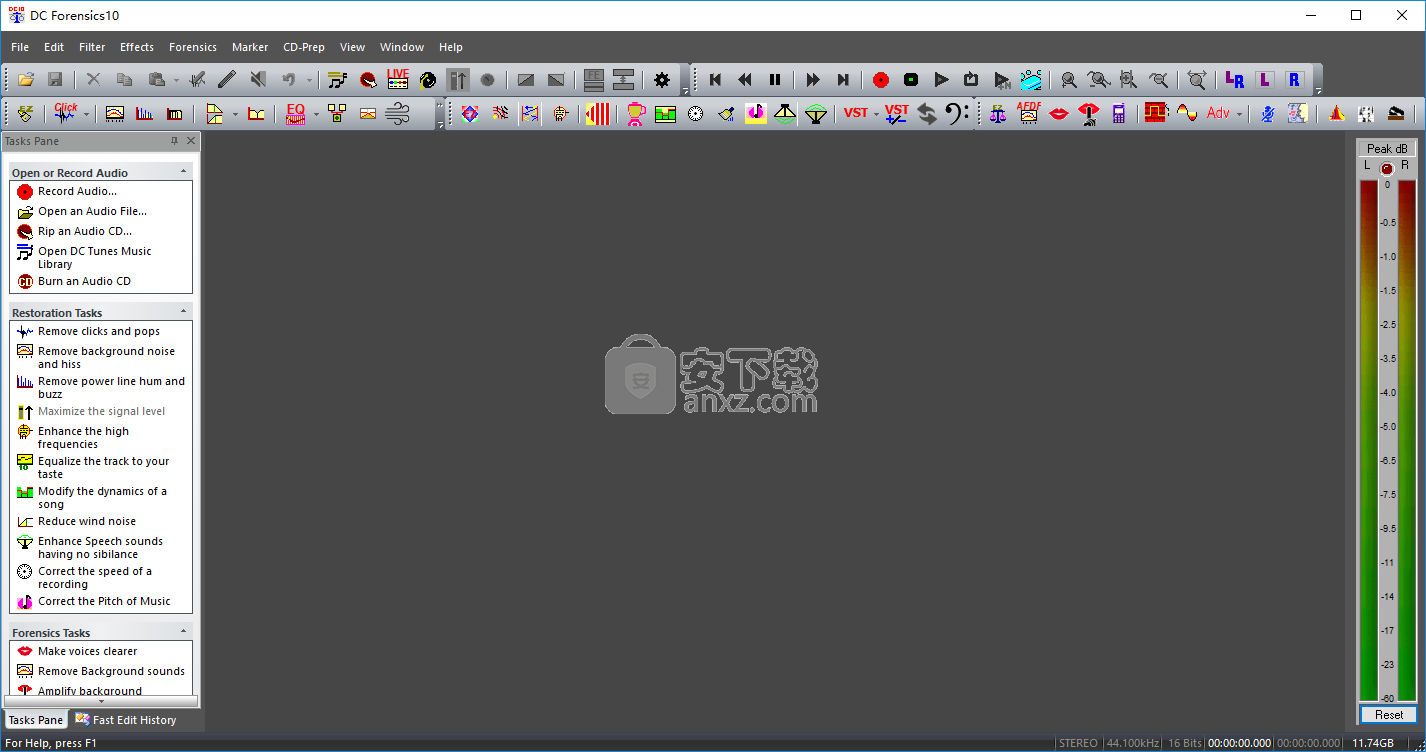
软件功能
Diamond Cut Forensics是音频恢复和增强的综合应用程序。它主要为专业用户开发,除音频刻录机和CD采集卡外,还包含各种滤镜和效果。
可以打开.wav,.mp3,.wma,.aiff,.ogg和.flac格式的波形音频文件,或打开视频剪辑(.avi,.asf ,.mpg .mpeg)。
您可以添加标记和标签,更改突出显示区域的增益,应用淡入和淡出效果,或者在涉及格式标签,采样率,通道数,位深,块对齐和平均值时编辑Wave标题字节/秒。
该软件应用程序还允许您更改文件的采样率,分辨率,转换质量和抖动模式,根据一天中的时间开始记录,创建测试信号波形文件,将立体声文件转换为两个单声道文件,反之亦然作为导入和导出预设以与其他用户共享(例如,平均,带通,混频器,压缩器,连续噪声,削波器,动态,回波,增强器)。
批处理文件编辑器使您可以一次对多个文件运行筛选器,例如自动调整大小或单击。此外,您可以通过调整划痕,crack啪声,嘶嘶声和嗡嗡声的水平来清理音轨,从单个滤镜创建一个多重滤镜,管理虚拟照片前置放大器设置,运行DirectX插件,以及删除点击,弹出,大点击,谐波丰富的噪声和选定的频率。
就效果而言,您可以添加逼真的混响和重击,调整多击回音和音调控制(电平,激励器,低音,中音,高音),通过虚拟阀放大器模拟电子管声音,调整动态处理器,扩展器和噪音门,使音轨向后播放,组合左右声道,增加或减少速度,更改时间和音高,等等。
取证工具包括具有非常尖锐边缘的低通,高通,带通和带阻滤波器,具有随时间变化的频率的频谱图查看器,以及用于从失真文件中删除片段的钳夹。
可以量化音频CD的曲目,将文件切成碎片,查找并标记无声段落,将增益归一化为0dB,通过缩放执行增益归一化,刻录音频CD或数据光盘,以及从音频CD提取曲目。
软件特色
大点击过滤器已添加
大点击复选框已添加到EZ脉冲过滤器
直接频谱编辑模式(DSE)已添加到频谱图
光谱图视图中提供的手动单击替换
扩展了手动插值功能的时间间隔功能的长度
向手动插值器添加了双模式算法,该算法同时使用时域和频域技术以提高信号替换精度
独立热键访问仅时域手动插值器
添加了次谐波合成器效果,以恢复音频频谱的丢失的较低八度音阶
添加了泛音合成器效果,可恢复丢失的音频频谱的高八度音阶
为DCTune库提供了Multifilter支持
向DC Tune库添加了连续播放模式
CD播放器已添加到DCTune库
现在,空格键开始和停止播放DCTune库中的任何文件
时间显示已添加到DCTune库
DCTune库具有默认类型的扩展列表
增加了广播.wav(BWF)文件支持
.wav文件头编辑器已添加
添加了Vorbis(Ogg Vorbis)有损压缩文件支持
增加了FLAC(.flac)非丢失文件压缩文件支持
向DC Tune库添加了随机播放功能
预设添加到Make Waves信号发生器
从C0到D9#的整个音阶范围已添加为预设
CD,DVD和CDR-W的数据光盘刻录功能
一次性光盘模式已添加到CD刻录机
CD文本支持添加到CD刻录机
新增了数据光盘刻录功能(CD和DVD)
为频谱图功能添加了热键访问
在VPA中添加了49条LP声音均衡曲线
为其他滤镜和效果添加了许多预设
添加了清理工具,可以在文件扇区之间来回摇摆
提供播放时的时域跟踪/波形滚动
DC播放列表播放栏滚动和随机访问提供的播放位置
用户可选的显示主题可根据个人喜好提供皮肤和配色方案的选择
改善了频谱图功能的灵活性
增加了标准频谱图的频率分辨率
向频谱图添加了伽玛控制和反调色板
归一化增益缩放已添加到批处理器
扩展的播放列表扩展支持
辅助排序功能已添加到DCTune库
鼠标滚轮控制的放大和缩小
改进的去剪辑器
语音ID功能已添加
添加了手机噪音过滤器
语音垃圾收集器/伪装者
添加了自动语音过滤器
符合Win 7要求的文件系统目录
在开始菜单上为所有演示波形文件添加了快捷方式
安装方法
1、双击安装程序进入如下的DCForensics10向导界面,点击【next】。
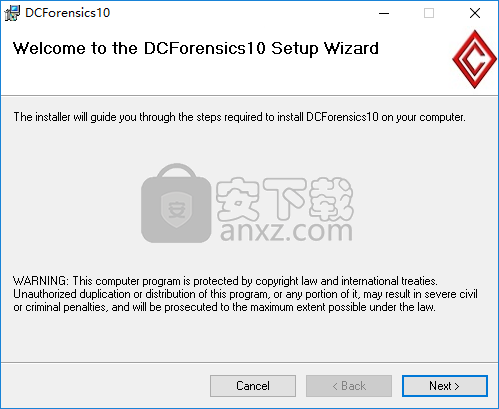
2、阅读许可协议,点选【I agree】按钮同意并进入下一步的安装。
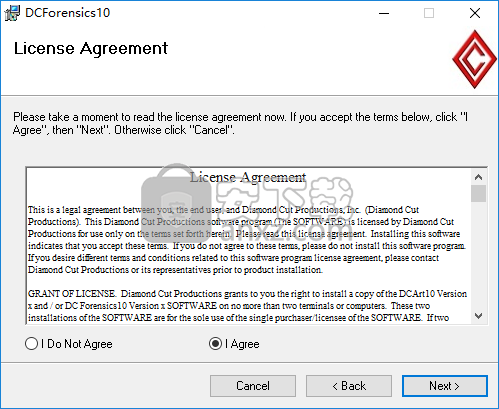
3、选择安装文件夹,用户可以选择默认的C:\Program Files (x86)\Diamond Cut Productions\DCForensics10\,然后点击【next】开始安装。
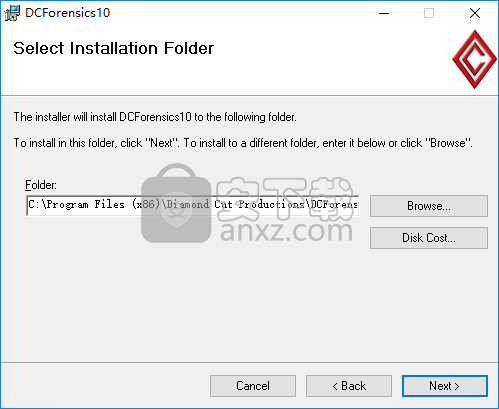
4、安装成功后,取消【launch DCForensics10】的选项,点击【close】结束。
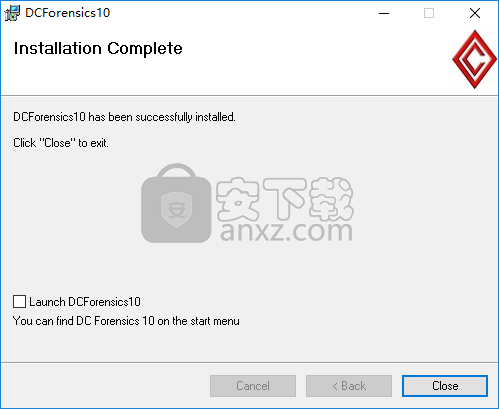
5、将补丁程序“kg.exe”复制到软件安装目录,默认路径为C:\Program Files (x86)\Diamond Cut Productions\DCForensics10。
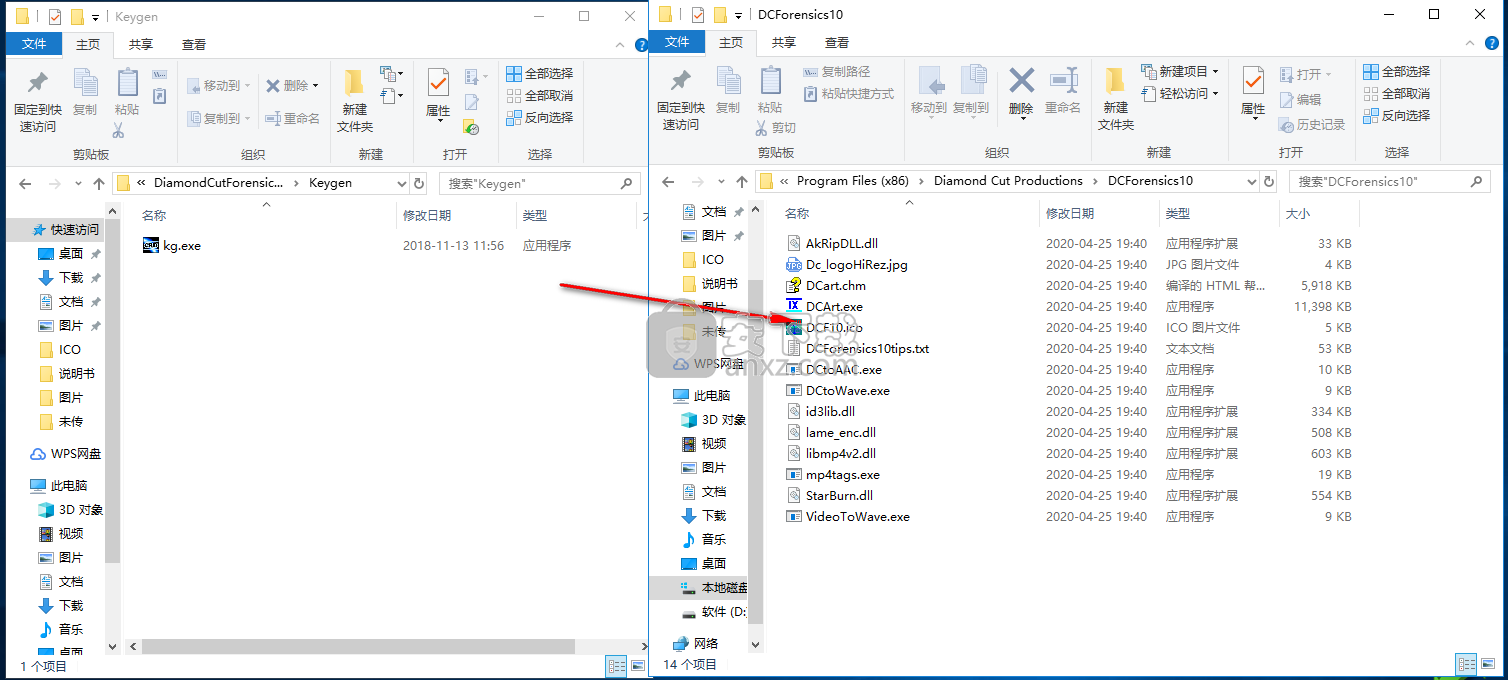
6、以管理员身份运行补丁程序,在name一栏下任意输入一个名称,点击【register】按钮即可激活。
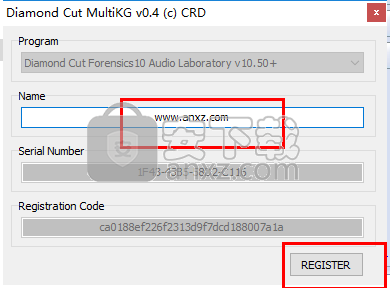
7、弹出如下的激活成功的提示,点击【OK】。
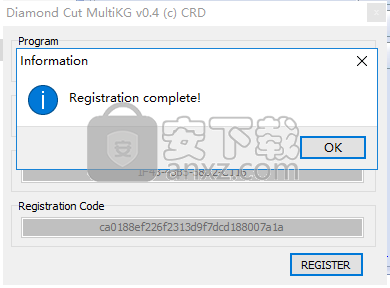
8、运行DCForensics10,即可开始进行使用。
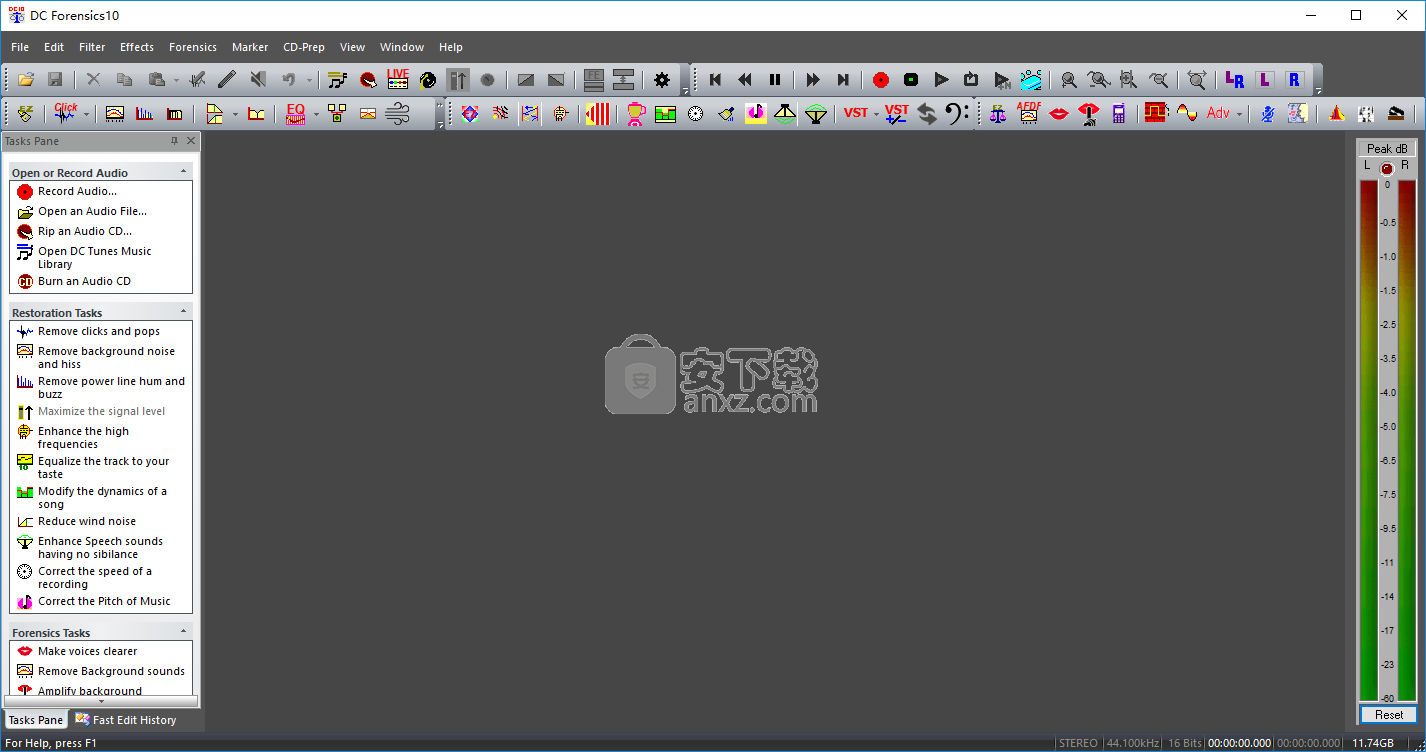
使用说明
扩展文件转换
Diamond Cut本机格式(.wav)的文件大小限制为2.14 GB,这是Windows操作系统的限制。在具有2个通道(立体声)和16位分辨率的44.1 kHz采样率下,这表示大约3小时22分钟的时间限制。如果您试图打开一个有损(压缩)文件(例如.mp3 *),而该文件需要的大小超过2.14 GB的.wav文件大小限制,则Diamond Cut软件将通过创建多个文件来自动处理这种情况。发生这种情况时,创建的第一个文件将采用标准.wav格式。后续文件将采用广播波形格式(BWF),这是.wav格式的扩展名。这些扩展的文件存放在保存原始源文件的文件夹中,并且它们的采样率为44.1 kHz,分辨率为16位。它们的名称与原始文件的名称相同,但是文件名中添加了_partXX,其中XX从2开始并从该数字开始继续。广播波格式的标题中包含一个字段,其中包含一个开始时间。打开这些文件时,它们的开始时间相对于原始有损文件而言是正确的;随后的广播Wave文件将不会在00:00:00的时间值开始。如果要编辑已经创建的时间值,可以在“广播波形”标题中查看时间偏移值。要查看该菜单,可以在以下位置找到它:
接下来,选择“ Broadcast Wave Detail”按钮。 您可以根据需要更改标题以调整这些文件的偏移时间值。 请注意,此值是在样本中(在“广播波”对话框内)给出的,其中该值实质上是采样率(每秒44,100个样本)乘以通道数(单声道为1或立体声为2)乘以每个字2个字节( (适用于16位文件)。 如果更改标题开始时间值,则必须按“更新文件”按钮以使其停留。 要将波形头信息写回到文件中,您必须关闭然后重新打开文件,以使软件能够识别新的时间值。
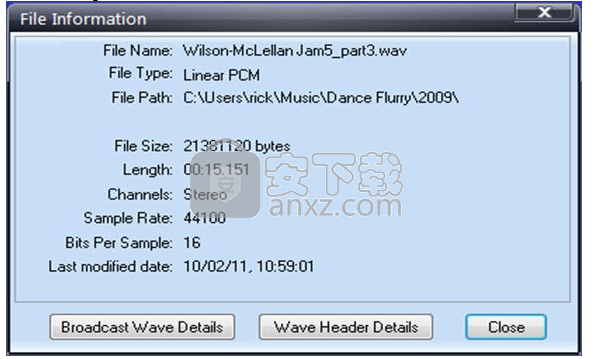
数据光盘刻录机
Diamond Cut数据光盘刻录机使用Red Book CD Audio†以外的格式来促进光学媒体的存储。您可以将数据存档在CD-R,CD-RW,DVD +/- R和DVD +/- RW等光学介质上,前提是您的光驱支持刻录到这些格式。 CD-R可以存储大约700 MB的数据,而DVD可以存储大约4,400 MB的数据(您的里程可能会有所不同)。它适用于大多数PC格式的数据扩展名,包括.wav,.mp3,.wma,.jpg,.bmp等。 Diamond Cut数据光盘刻录机具有三个访问点。您可以通过工具栏上的“数据光盘”图标来访问它,也可以从“刻录数据光盘”的标题下的“文件”或“ CD准备”菜单中访问它。数据光盘刻录机支持具有多个目录和子目录的复杂分层文件树结构。可以通过直接在“数据光盘刻录机”对话框中浏览和添加或删除文件,或者通过直接从Windows资源管理器将其拖放到“数据光盘结构”字段中来创建光盘布局。 Diamond Cut Disc Burner创建的文件系统符合ISO 9660 2级标准。但是,此系统将分配给给定文件的字符数限制为180个,并将文件扩展名限制为3个(最多8个目录级别)。 Burner为您提供选择Joliet文件系统的选项,该文件系统提供的文件名长度最多为64个unicode字符(128字节),并且目录层次结构大于8级。如果光盘驱动器硬件支持它们,则支持一次光盘刻录(DAO)和一次刻录(TAO)模式。 “立即跟踪”模式提供了一种可选功能,可在创建CD会话后保持会话打开,以便以后可以将光盘添加到其中。
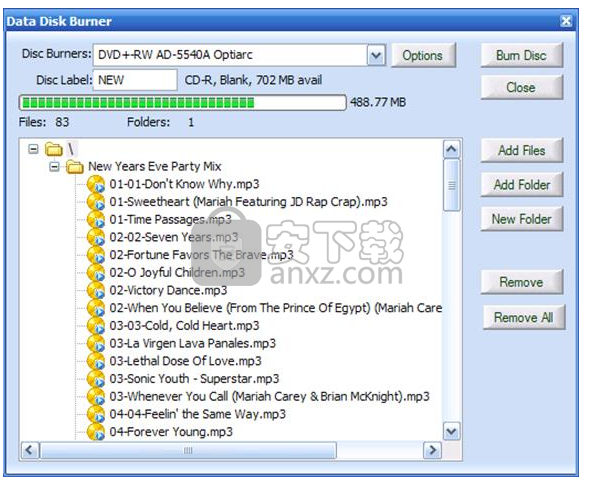
翻录CD曲目
将CD翻录到.wav,.mp3或.ogg
此功能使您可以“翻录”(转换)CD红皮书音频CD为Wave文件(.wav)或MP3(.mp3)或Ogg(.ogg)。要操作此功能,请先将CD放入计算机的CD ROM驱动器中,然后启动“文件”菜单下的“ Rip CD轨道”功能。将出现一个对话框,其中包含以下选择和功能:
CD Ripper对话框
CD驱动器选择:用于选择要用于翻录CD的CD ROM驱动器。
艺术家字段:允许您识别翻录文件的艺术家
标题栏:允许您为翻录的CD标识标题。
“翻录所有曲目”排除了突出显示要从CD翻录的所需曲目的必要。
选择要翻录的音轨框:此框显示CD上可用的所有音轨,取决于音轨号或音轨名称,这取决于是否使用了CDDB。选择要翻录的曲目的步骤如下:
要选择要翻录的单个轨道,只需将鼠标指向所需的轨道,然后使用鼠标左键。
要随机选择轨道,请将鼠标指向感兴趣的轨道,然后结合使用Ctrl键和鼠标左键。
要选择要转录的一系列音轨,请首先将鼠标指向列表中最感兴趣的音轨,然后使用Ctrl鼠标左键突出显示该音轨。接下来,将鼠标指向感兴趣范围内的顶部轨道,然后单击Ctrl +鼠标左键。这两个轨道之间的轨道范围都将突出显示。
要清除所有选择,请将鼠标指向“轨道”选择框的右侧,然后单击鼠标左键。所有曲目将不突出显示。
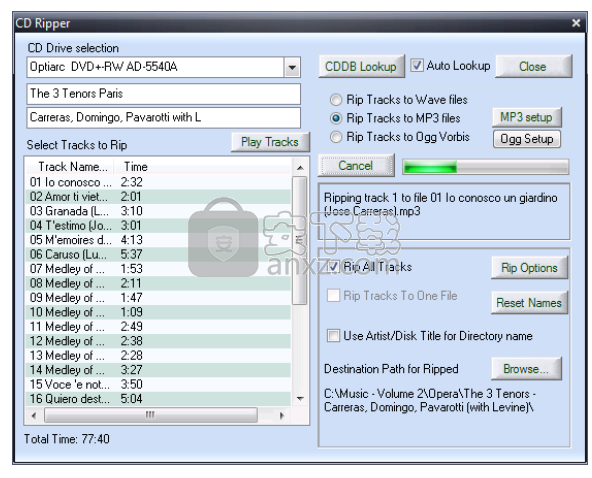
提供用于CD抖动校正的复选框。可能会以较慢的撕裂速度为代价,提高转移过程的准确性。
CD数据库自动将曲目名称分配给插入的CD
CDDB查找:CD数据库查找将CD上的曲目与可以在Internet上找到的歌曲标题相关联。要使用此功能,首先必须将CD放入CD ROM驱动器中。接下来,启动“ Rip CD Tracks”功能。开发曲目列表并连接到Internet后,单击CDDB查找按钮将找到CD标题和歌曲列表(如果有),并将曲目转换为歌曲标题。通过选择“自动查找”复选框,该过程将自动进行,但是仅当CD翻录时您已连接到Internet时,此过程才有效。如果要编辑/更改特定曲目的名称,请使用Windows慢鼠标左键双击所需的曲目(双击大约两次,每次单击之间间隔约1秒钟)。然后它将突出显示,允许您更改曲目标题。可以在“ CDDB设置”选项卡下“编辑”菜单的“首选项”部分中找到CDDB系统的设置。
测试系统
到目前为止,您应该已经安装了该软件,并将扬声器连接到声卡输出,并且将某些音频播放设备(例如磁带播放器)连接到了声卡输入。是时候确保您的努力取得了成果。
我们要做的第一件事是运行DCArt10 / DC Forensics10程序。通过双击桌面上的新DCArt10或DC Forensics10图标来执行此操作。收起提示屏幕,然后单击“文件/开源”。现在,您会看到一个熟悉的Windows文件选择器框。导航到C:/程序文件/ Diamond Cut Productions / DCArt10 / Wavefiles(或您选择安装该程序的其他位置)。如果您使用的是Forensics10,则演示文件位于“开始”菜单中,作为快捷方式。打开名为Demo1的文件(可以在“打开演示Wave文件”下找到“入门演示”)。这是一个标准的.wav文件,已包含在程序中。实际上,我们将在下一部分中清理该文件,但是现在我们只想播放它。
选择文件后,它将在程序中打开,您将在显示器上看到音频波形的图形。它看起来像这样:

单音文件已打开
主波形上方的一小段波形是您的波形概览显示。它将通过高亮显示相对于整个文件放大的位置(在主文件上)。请注意波形概览显示左侧的放大和缩小图标。您可以左右拖动突出显示的区域,该动作将反映在下面的主波形显示中。
请注意显示屏顶部的所有漂亮图标。如果将鼠标移到其中任何一个上并停留一秒钟,则会打开一个小框,告诉您该图标的作用。要播放文件,我们需要找到看起来像一个向右三角形的小图标。这是在任何磁带卡座上都能找到的“播放”的标准符号。单击此图标,您将听到声音并看到光标移动。

让音频播放到文件末尾,它将自动停止并重置自身,以便您可以再次播放。让我们使用键盘快捷键再次播放。快捷键只是键盘上的功能键,无需使用鼠标即可执行功能。高级用户喜欢快捷方式,而Play快捷方式是最简单的。只需按一下空格键,音频就会开始播放。再次单击空格键以停止播放音频。很简单,不是吗?许多初学者喜欢花费数小时来完成这项工作,但让我们继续测试系统的录制功能。
对于我们的录音测试,我们假设您已经将录音机连接到声卡的输入端。 CD播放器甚至是带有前置放大器的转盘都使用完全相同的过程,因此请确保已正确连接。
要进行录制,请启动您的录音机播放预先录制的磁带(或开始播放LP等)。您应该听到来自扬声器的音频。现在,单击DCArt10 / DC Forensics中的工具栏上的红色“记录”按钮。出现一个不错的记录屏幕,如下所示:
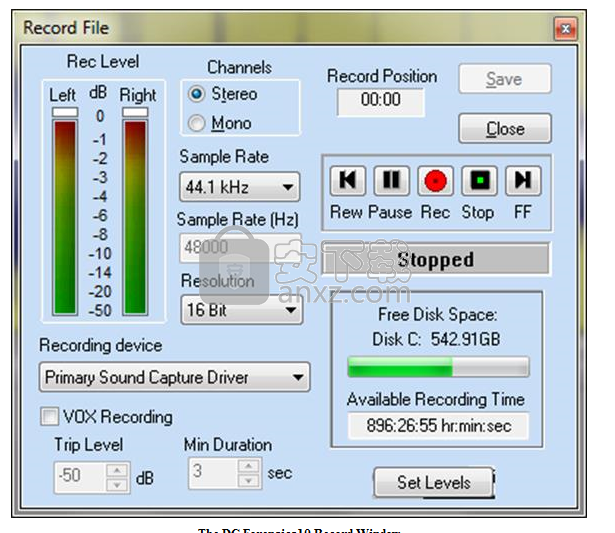
DC Forensics10记录窗口
此屏幕将允许您设置记录参数,并确保记录正确进行。首先,请确保我们设置为以44.1 kHz,16位记录立体声文件。只需使用下拉框选择这些参数。注意记录设备框。您的声卡应在此处列出。如果不是,请下拉框,然后选择已馈送音频的声卡。如果单击“设置级别”按钮,将出现类似以下下拉菜单的内容,使您可以访问Windows Mixer控件。
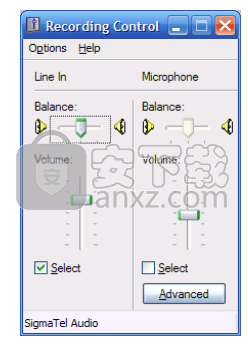
现在,单击“记录”窗口中的“暂停”按钮。这会将程序置于所谓的“记录/暂停”模式。现在,该程序实际上正在从录音机中看到音频时,左侧的VU表应该开始跳舞。
如果这些仪表在跳动,请调整输入电平,直到达到合理的水平(不要太高或太小或太小),然后即可完成安装测试。单击“停止”,然后单击“关闭”。当程序询问您是否要放弃此录音时,回答“是”。您现在拥有了一个运行良好的音频恢复工作站,您可以继续下一节,我们将教您使用此功能强大的工具。
如果您发现按下“暂停”按钮时仪表没有跳动,则很可能是由于声卡设置为“麦克风”输入而不是“线路电平”输入所致。完整的故障排除帮助将包含在本手册的后面,但是双击窗口托盘中黄色扬声器图标即可轻松而永久地解决此常见问题,该图标位于屏幕底部时钟的左侧。现在,选择选项,然后选择属性。单击记录按钮,然后单击确定。现在,单击Line Input(线路输入)下的复选框,您的仪表将开始在DCArt10 / DC Forensics10中跳动,表明一切现在都很好。您只是打开了Line Level输入-毕竟这是我们的音频所在。
现在您已经安装并检查了系统,是时候开始使用该软件并执行实际的恢复项目了。
新版功能
·添加了32个新的Parametric EQ工厂预设
·添加了5个Multifilter预设
·为.aac,.m4a等文件扩展名添加了AAC(高级音频编码)压缩音频文件支持。
·为“历史记录”对话框,“ VU计量表”和“文件信息”对话框添加了停靠窗口
·添加了File Viewer Docking窗口,可以更轻松地访问文件系统
·放大和缩小文件扇区时,频谱图具有带“时间”显示的新“快速跟踪”。
·添加了Hr.(小时)指示器记录时间显示
·更改了软件应用程序的“外观”以遵循各种Windows风格。
·通道相位与时间显示已添加到取证版本中
·比较直方图允许比较两个文件部分的统计分布。
·可定制的应用程序外观。
·用户可自定义的工具栏功能。
·可自定义的键盘加速器。
·直接访问提供的自适应频域滤波器(AFDF)。
·文件统计功能(根据文件突出显示的区域计算)
·添加了取证音频耳语增强器过滤器(包括15个出厂预设)
·取证功能具有自动“删除静音”功能,可轻松转录长监视文件。
·添加了“取证直方图与时间”显示,以分析直方图域中的整个文件。
·向大多数滑块控件添加了绿色区域(最佳点)
·改善了“拉伸和挤压”(音调和速度改变)系统的音频质量。
·将Mono(L-R)用于垂直切割添加到Virtual VPP
·粘贴插值图标按钮可在使用平板电脑时轻松进行波形插值。
·大图标用户可选选项。
·“低频搁板”选项已添加到Parametric EQ。
·在快速和经典编辑模式之间一键切换。
·现在提供了2,000多个描述性工厂预设,以简化任何给定功能的“入门”。
·采样率支持从192 kHz扩展到高达210 kHz,提供高达100 kHz的带宽能力。
·添加了“设置文件的新开始时间”功能。
·频谱频率跟踪有助于音频认证
·Subsonic Explorer功能可帮助查找可听见的事件
·任务窗格功能可指导您选择正确的过滤器
·更新了GUI外观
·添加了VST托管(VST插件支持)
·波形概述已添加
·增加了风噪过滤器
·“帮助”菜单下的Interactive Update Monitor
·高概率的“绿色区域”已添加到许多滑块控件中
·动态低音处理器(Dyna Bass)
·Stout Bass添加到了动态低音处理器
·CNF预设完全重新创建
·谐波抑制滤波器预设完全重新创建
更新日志
新功能:
添加了新的DeClipper算法以实现更精确的削波
在declipper中添加了预衰减6dB的增益降低功能,因此您可以将一个步骤(而不是两个步骤)最大化的文件衰减。这种增益降低也影响旁路模式。
添加了鼠标滚轮缩放功能,并可以将其关闭
将wav文件的文件夹添加到曲调库时,曲目号将设置为文件添加的顺序。
在Tune lib列排序中添加了功能,以在演出者和专辑之后使用曲目#,但是如果track#为0,将使用曲目修改时间。这使撕裂的乙烯基的曲目按正确的播放顺序出现。
添加了将所有快速编辑临时文件与源文件放在同一目录中的功能。这样,整个编辑会话都可以轻松存档。临时文件名将包含原始源文件名。
在谐波抑制滤波器中增加了新模式。使用所有IIR滤波器而不是频谱滤波器。提高选择性并减少空心梳状滤波器对音频的影响。
如果您已经在系统上安装了DC8,则不需要注册。
现在,当曲调库位于顶部窗口时,“历史记录”视图和“时间”显示窗口将自动隐藏。
更改了升级注册,因此不再寻找旧的安装。在这种情况下,它将只进行电子邮件注册。
更新的帮助文件
Bug修复:
修复了在快速编辑模式下使用修改后的文件重新采样的错误
固定鼠标滚轮在第二台显示器上滚动
修复了重新采样时的许多批处理编辑器错误
修复了文件命名算法中的错误,该错误会在编号大于9999的文件中出错
修复了清理文件并关闭文件时会导致崩溃的错误。
修复了批处理编辑器中的错误,该错误将报告有关在文件转换期间为每个文件复制pkf文件的错误
修复了批处理编辑器中的错误,该错误会在速度更改后显示有关文件长度更改的消息
修复了在DCtunes中播放和加载FLAC和OGG文件的错误。
修复了缩放功能的错误
批处理文件“添加文件”按钮的错误修复,选择多个文件时不记得路径。
修复了从CD翻录时会丢失曲目编号的错误。曲目号现在将正确传输到Tune库。
在DCTunes中添加了最小列宽检查,以防止意外隐藏列
修复了标记命名功能,因此您可以在标记之间来回移动而无需关闭对话框
修复了在XP中使用wave文件以外的文件类型将文件另存为的错误。扩展名无法正确添加。
Win7注册系统的次要更新
记住状态,改进的频谱图分辨率和使用滑块的控制。
修复了快速编辑模式下的内存泄漏
修复了光谱首选项中滑块的不良行为
固定平滑不粘在CNF中
固定光谱仪首选项
修复了DCTunes随机播放功能中的错误。
使用仅左或仅右通道选择时,固定在ezimpulse中的点击计数器
修复了平均模式下双波形的频谱分析仪重绘问题
人气软件
-

模拟电子技术基础 22.84 MB
/简体中文 -

明星志愿3 576.5 MB
/简体中文 -

izotope rx7 322 MB
/英文 -

音频编辑 Goldwave 23.6 MB
/简体中文 -

Guitar Rig5中文(吉他效果器软件) 1126 MB
/简体中文 -

Waves Tune(音高校正插件) 25.65 MB
/英文 -

THX Spatial Audio(多功能游戏音频与音效处理器) 4.85 MB
/英文 -

adobe audition(数字音频编辑软件) 41.5 MB
/简体中文 -

izotope rx8中文(音频修复软件) 613 MB
/英文 -

Dolby Access补丁 71.25 MB
/英文











